履歴を確認する
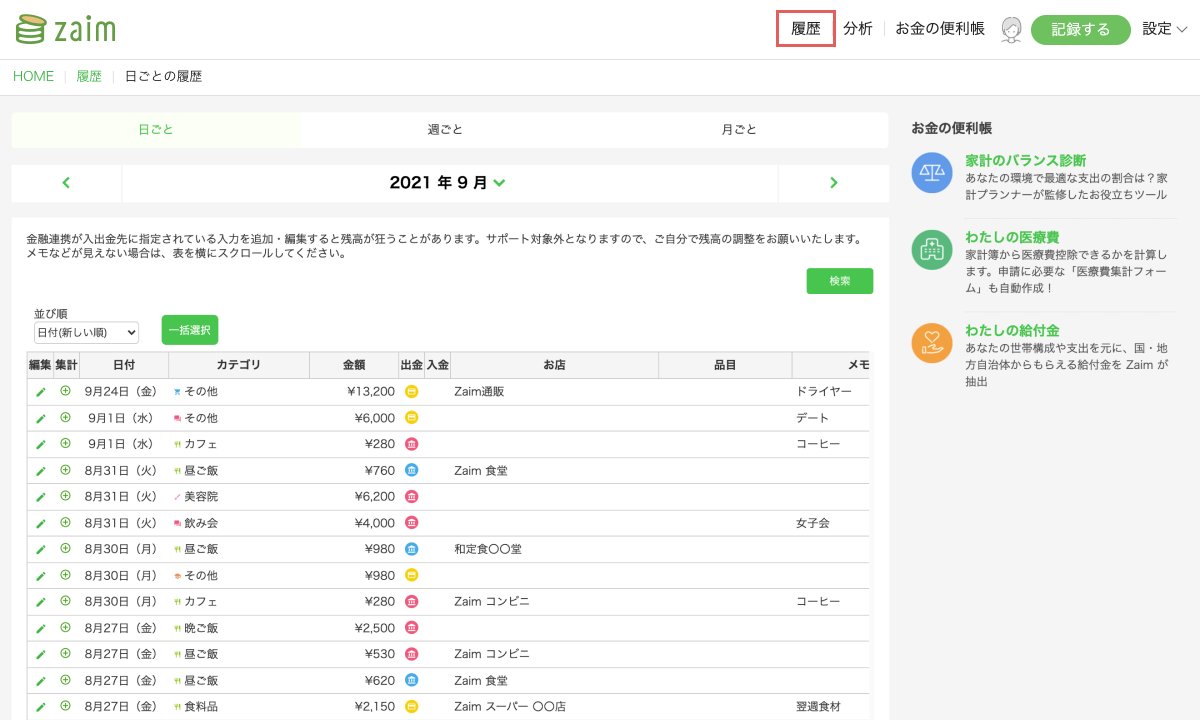
履歴を確認しよう
入力をしたら、さっそく履歴から確認してみましょう。
画面上部にあるメニューの「履歴」をクリックしてください。これまで入力したデータが、日付が新しい順に表示されます。未来の日付については、この画面では表示されません。
上部にある「週ごと」「月ごと」から、それぞれの期間で履歴を確認することも可能です。日付を選択すると、その日の家計簿が閲覧できます。「週ごと」画面では下部の「入力する」から、「月ごと」画面では日付の右にある「+」アイコンまたはペンのアイコンから、支出入などを直接追加できます。
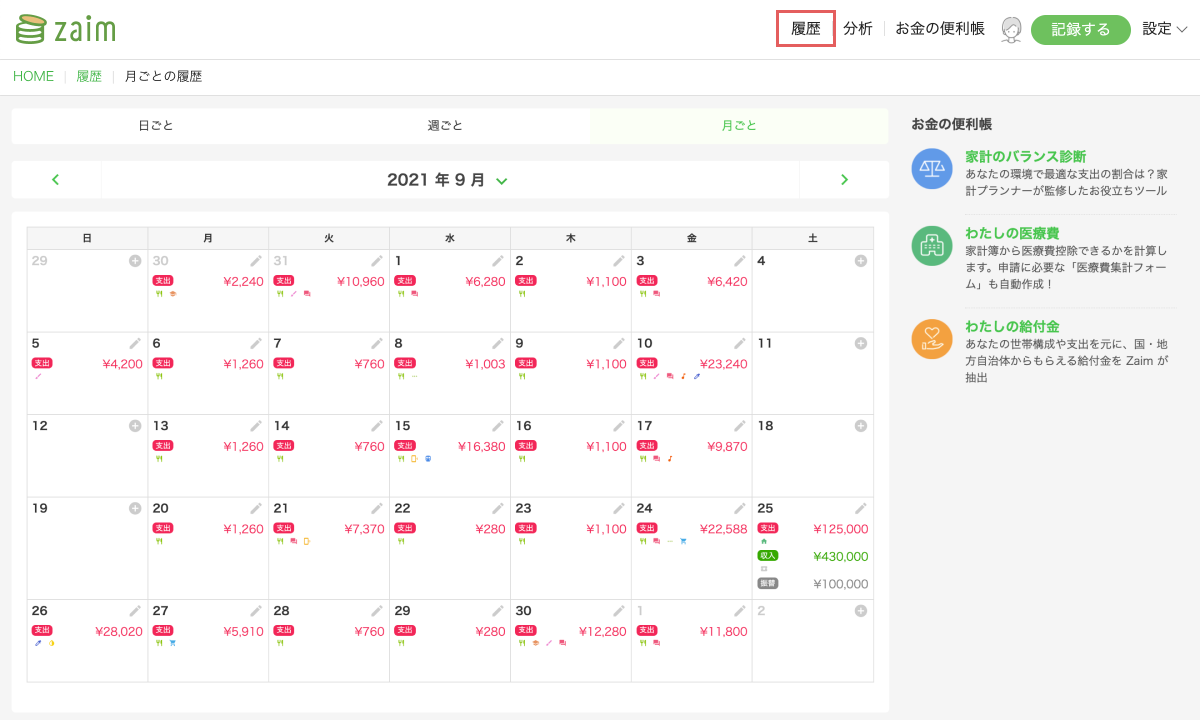
また、口座ごとの履歴は下記操作にてご確認いただけます。
口座ごとの履歴を確認する
- Web 版 Zaim ホーム画面右上の「履歴」をクリック
- 「検索」をクリック
- 「オプションを表示する」をクリック
- 「出金元」にて履歴を確認したい口座を指定
- 「この条件で絞り込む」をクリック

履歴画面の検索機能では、口座ごとの履歴以外にも「お店」や「カテゴリ」、「品目」や「集計設定」ごとに検索をすることが可能です。「このお店でいくら使ったかな?」「入力したデータを探したいけど一覧からだと大変」という場合は、ぜひ履歴画面の検索機能を活用してみてください。